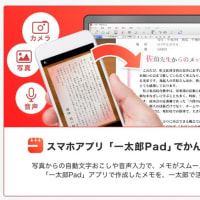非常に多忙で、厳しい職場です。夜寝ていても、仕事に追われ、ミスをする夢をみるほどです。
ホッと一息する時間もなくて、
「一息つくより、やった方が楽」
などと、自分自身に言い聞かせながら、仕事しています。
今日は、表計算ソフトExcelに、大量の日付データを入力する作業を行いました。
まるまる3時間かけて、一つ一つの日付を、手作業で入力していきました。すべて入力し終わったときは、自分で自分自身を褒めてやりたいぐらいでした。
連続する日付
等間隔の日付
などであれば、フィルハンドルを使うことができますが、規則性のないアットランダムなデータ、つまりバラバラの日付です。
入力自動化の方法も思いつかず、手作業でやるしかないと思えました。
・・・実際、手作業で入力しました。

しかし、帰りの列車の中で振り返ってみたら、入力を省力化する方法もありそうに思えてきました。
バラバラの日付とは言っても、同一年内の日付がある程度連続しているという規則性があるからです。
これは使えそう、と思うのが、「置換」機能を使う方法です。
その手順は、次のとおりです。
まず、
年は入れず、月日だけを入れていきます。
1/3 1/14 1/18 1/31 2/13 2/15 3/18 3/24・・・・
すると、
セルの中には、今年の日付として入力されます。
次に、
年度を変えたいセル範囲を選択します。
その上で、
「検索する文字列」欄に、「2023/」
「置換後の文字列」欄に、「2018/」
と入れて、「すべて置換」を実行します。
これによって、選択したセル範囲の日付が、すべて2018年度の日付に変わります。
入力の段階では、年度の入力が不要で、月日データだけを打ち込めばよいのだから、相当な省力化になります。
今度、また、日付データ入力の作業が必要なときは、試してみようと思います。
それにしても、転勤先での新たな業務は、
「ひっじょぉ~にぃ、きびしぃ~!」
(・・・・財津一郎 弁)
「なんとかして、ちょぉだぁ~い。」
ちょっと古かったかな?
ヲッサン世代しか通用しませんね。
それでは、また次の記事で
■■■■ goosyun ■■■■